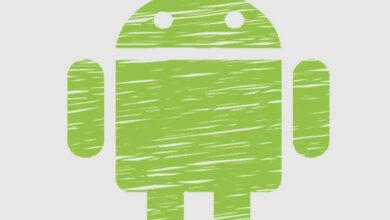كيف يمكنني إزالة التطبيقات من جهاز iPhone أو iPad؟ – إدارة برنامج iOS
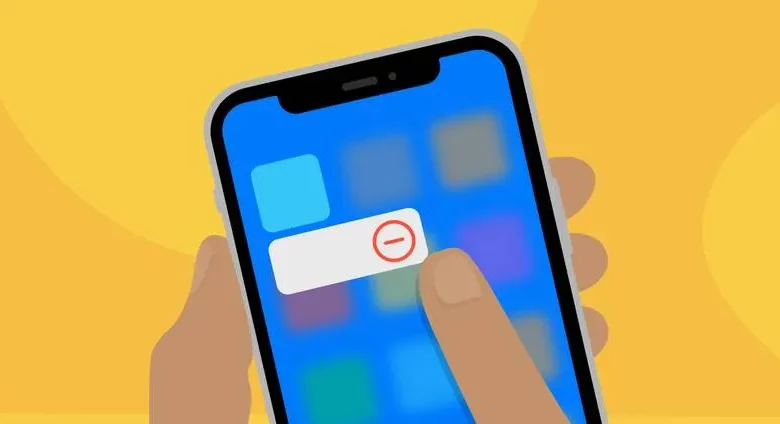
في بعض الأحيان نقوم بتنزيل برامج مختلفة على جوالنا ونتركها هناك دون حذفها ، إما لأننا ننسى أو نعتقد أنها لا تؤثر على أداء الجهاز بينما في بعض الأحيان يكون العكس. نوضح مسبقًا أن وجود العديد من التطبيقات لا يؤثر على أجهزة الجهاز. سنشرح اليوم بطريقة مفصلة للغاية كيف يمكنك إلغاء تثبيت البرامج من جهاز iPhone أو iPad . في كثير من الأحيان تغلق التطبيقات من تلقاء نفسها ، ويكون الحل هو حذفها ، ثم سيتعين عليك تطبيق هذه العملية.
كيف أحذف التطبيقات نهائيًا من جهاز iPhone الخاص بي؟
لقد ذكرنا في الجزء السابق عدة مرات عندما نقوم بتنزيل التطبيقات على أجهزتنا ، وبمرور الوقت ننسى أن لدينا هذه التطبيقات هناك ، وذلك لأنها لم تعد ضرورية.
ومع ذلك ، فإنها تشغل بعض المساحة في التخزين لدينا وبصرف النظر عن تلك التحديثات الجديدة التي تصل دائمًا مما يجعلها أثقل. هذا هو السبب في أنه من المهم جدًا معرفة الطريقة الصحيحة لإزالة هذه البرامج ، لأنه إذا تركتها تتراكم كثيرًا ، فقد يقدم جهاز iPhone الخاص بك أداءً ضعيفًا في البرنامج. بعد ذلك ، سنشرح الإجراء الذي يجب عليك اتباعه إذا كنت تريد حذف أي تطبيق لم تعد تستخدمه.
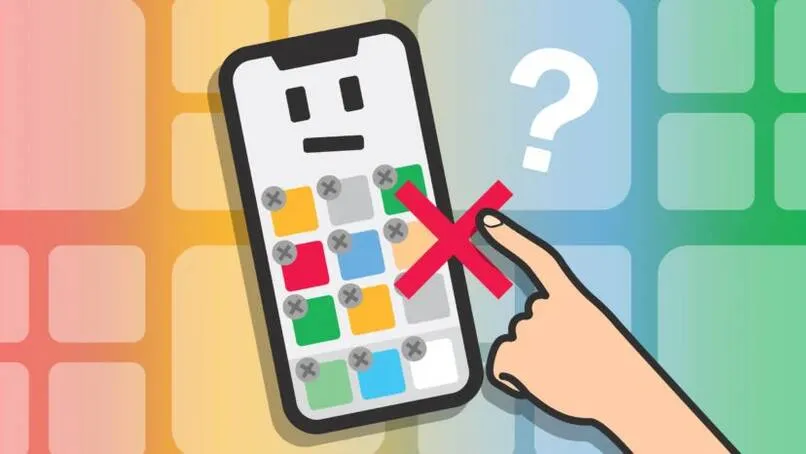
كيف أحذف التطبيقات بشكل دائم في السحابة من جهاز iPhone الخاص بي؟
من السهل جدًا إزالة التطبيقات على هاتفك الخلوي نهائيًا ، وهناك طريقتان يمكنك تطبيقهما ، وهنا سنترك كل واحدة منهما. الخيار الأول لإزالة التطبيق هو الأبسط وفي هذه الحالة يجب عليك تنفيذ الخطوات التالية:
- أول شيء يجب عليك فعله هو تحديد التطبيق الذي تريد حذفه على شاشتك الرئيسية.
- بمجرد العثور عليه ، ما عليك سوى الضغط مع الاستمرار على الرمز الخاص به . حتى تبدأ الرموز الأخرى في التحرك.
- يمكنك ملاحظة أن جميع التطبيقات الموجودة في الزاوية اليسرى العليا ستحتوي على علامة X صغيرة.
- الآن ، يجب النقر فوق X أو الخيار الذي يشير إلى حذف.
- ثم اضغط على حذف مرة أخرى لإنهاء تأكيد الإجراء.
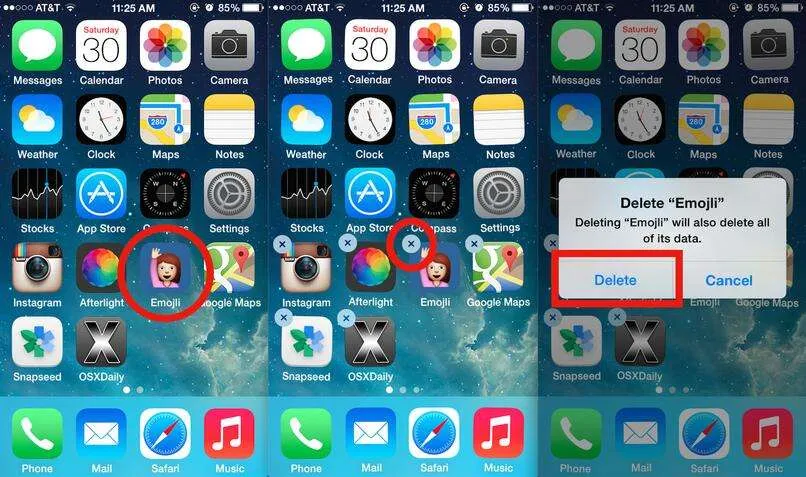
وتجدر الإشارة إلى أن بعض برامج Apple المضمنة بالفعل بشكل افتراضي في النظام لا يمكن إزالتها من جهازك. لذلك في هذه الحالة لن تحصل على X أو الخيار الذي يقول حذف. ومع ذلك ، إذا كنت ترغب في معرفة التطبيقات المدمجة بالفعل والتي يمكنك تعديلها ، فستجد على صفحة Apple الرسمية قائمة التطبيقات التي يمكنك حذفها .
الطريقة الثانية لحذف التطبيق هي أيضًا بسيطة جدًا ، وما عليك سوى اتباع هذه الخطوات. نظرًا لأننا نعلم جميعًا ، يتم عادةً نسخ بيانات البرامج التي لدينا على جهاز iPhone الخاص بنا احتياطيًا تلقائيًا في iCloud أو تسمى أيضًا السحابة ، ولكن إذا كنت تريد حذف كل شيء نهائيًا وبالتالي توفير مساحة أكبر ، فهذا هو الخيار الأفضل.
- أول شيء عليك القيام به هو الذهاب إلى خيار الإعدادات على هاتفك.
- بمجرد الوصول إلى هناك ، انقر فوق اسمك الذي يأخذ حسابك في الأعلى.
- ثم انقر فوق iCloud ثم على الخيار الذي يشير إلى إدارة التخزين.
- الآن ، انقر فوق النسخ الاحتياطية. في هذا الخيار ، ستظهر القائمة الكاملة لأجهزة Apple الخاصة بك. يجب عليك النقر فوق اسم الشخص الذي تستخدمه حاليًا.
- بعد بضع ثوانٍ ، في القسم الذي ينص على اختيار البيانات المراد نسخها احتياطيًا ، من المفترض أن ترى قائمة صغيرة من التطبيقات ، وهي التطبيقات التي تشغل أكبر مساحة في السحابة. يجب عليك النقر فوق فئة “مشاهدة جميع التطبيقات”. الآن إذا كنت ستحصل على كل ما قمت بحفظه على جهازك.
- لإزالة أحد التطبيقات ، ما عليك سوى تمرير الزر أو التبديل إلى اليسار ثم تأكيد الإجراء في النافذة الجديدة التي تظهر على الشاشة ، ثم انقر فوق حذف نهائيًا.
- كما ترى ، يعد حذف تطبيق على iPhone أمرًا سهلاً ، ولا تحتاج إلى مشاهدة مقطع فيديو للقيام بذلك. مجرد تطبيق هذه العملية يكفي.
- في بعض المناسبات ، تحتوي التطبيقات على أخطاء . على سبيل المثال ، يُظهر WhatsApp حالات غير واضحة ولحلها ، يجب عليك حذف التطبيق المذكور ثم إعادة تثبيته ، ولهذا السبب من المهم معرفة كل هذه العملية.
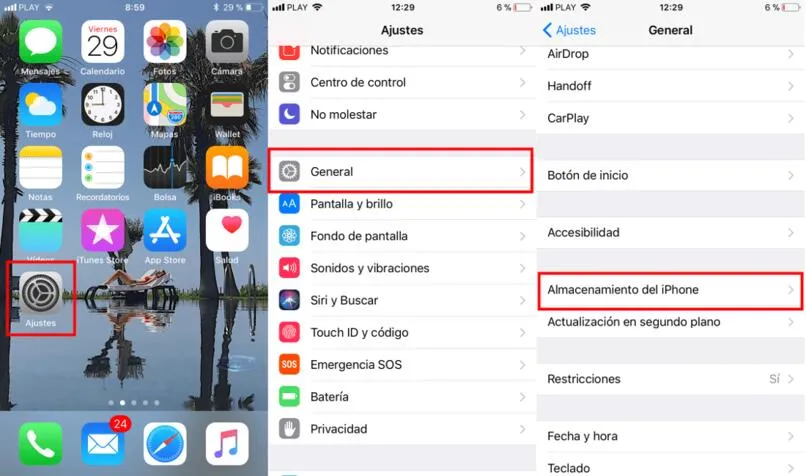
كيف يمكنني إزالة تطبيق من جهاز iPad الخاص بي بشكل دائم؟
في حالة جهاز iPad ، يكون إلغاء تثبيت التطبيق أمرًا بسيطًا كما هو الحال في جهاز iPhone ويمكنك تطبيق أي من الطرق التالية.
- لإزالة تطبيق من الشاشة الرئيسية أو جهاز العرض:
للقيام بذلك ، عليك فقط البحث عن رمز التطبيق والاستمرار في الضغط عليه حتى يظهر الخيار الذي يشير إلى حذف التطبيق ، ثم اضغط على إزالة من الشاشة الرئيسية ، إذا كان الأمر كذلك ، فسيستمر بين تطبيقاتك ، لحذفه نهائيًا انقر حذف.
من ناحية أخرى ، على جهاز iPad ، يمكنك حذف بعض التطبيقات التي تأتي افتراضيًا في النظام ، مثل التقويم وجهات الاتصال و Siri وغيرها. وتجدر الإشارة إلى أنه إذا قمت بإزالة تطبيق يأتي في النظام معه ، فسيتم حذف الملفات والبيانات التي قام المستخدم بحذفها.
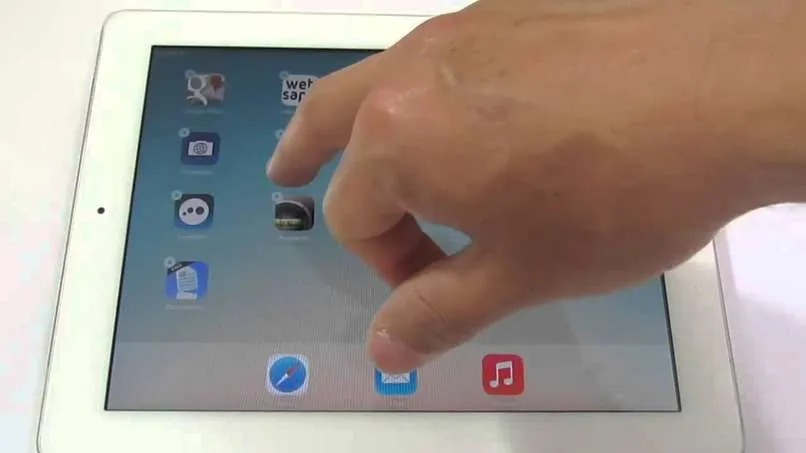
لماذا لا يمكنني إزالة تطبيق من جهاز iPhone أو iPad؟
إذا لم تتمكن من حذف تطبيق ما على جهاز iPhone أو iPad . فعادةً ما يرجع ذلك إلى أن قيود المحتوى أو الخصوصية لديك لا تسمح لك بالقيام بذلك. تعد قيود الخصوصية والمحتوى هذه مفيدة للغاية من حيث الضوابط ، ولكن إذا لم تكن حريصًا ، فقد تحد من الإجراءات التي يمكنك القيام بها مع هاتفك المحمول. إذا كنت تمر بهذا الموقف ، فعليك تنفيذ الإجراء التالي .
توجه إلى الإعدادات واضغط على الخيار الذي يشير إلى وقت الشاشة . ثم انقر فوق حيث تشير إلى قيود الخصوصية والمحتوى.
الآن يجب النقر فوق مشتريات iTunes وكذلك متجر التطبيقات ثم حذف التطبيقات. يجب عليك التأكد من تحديد خيار السماح. إذا قمت بالنقر فوق عدم السماح . فسوف يجعلك غير قادر على إزالة التطبيقات من جهاز iPhone الخاص بك.